Automatiza tus Envíos en WooCommerce con TIPSA: Configuración en 5 Pasos
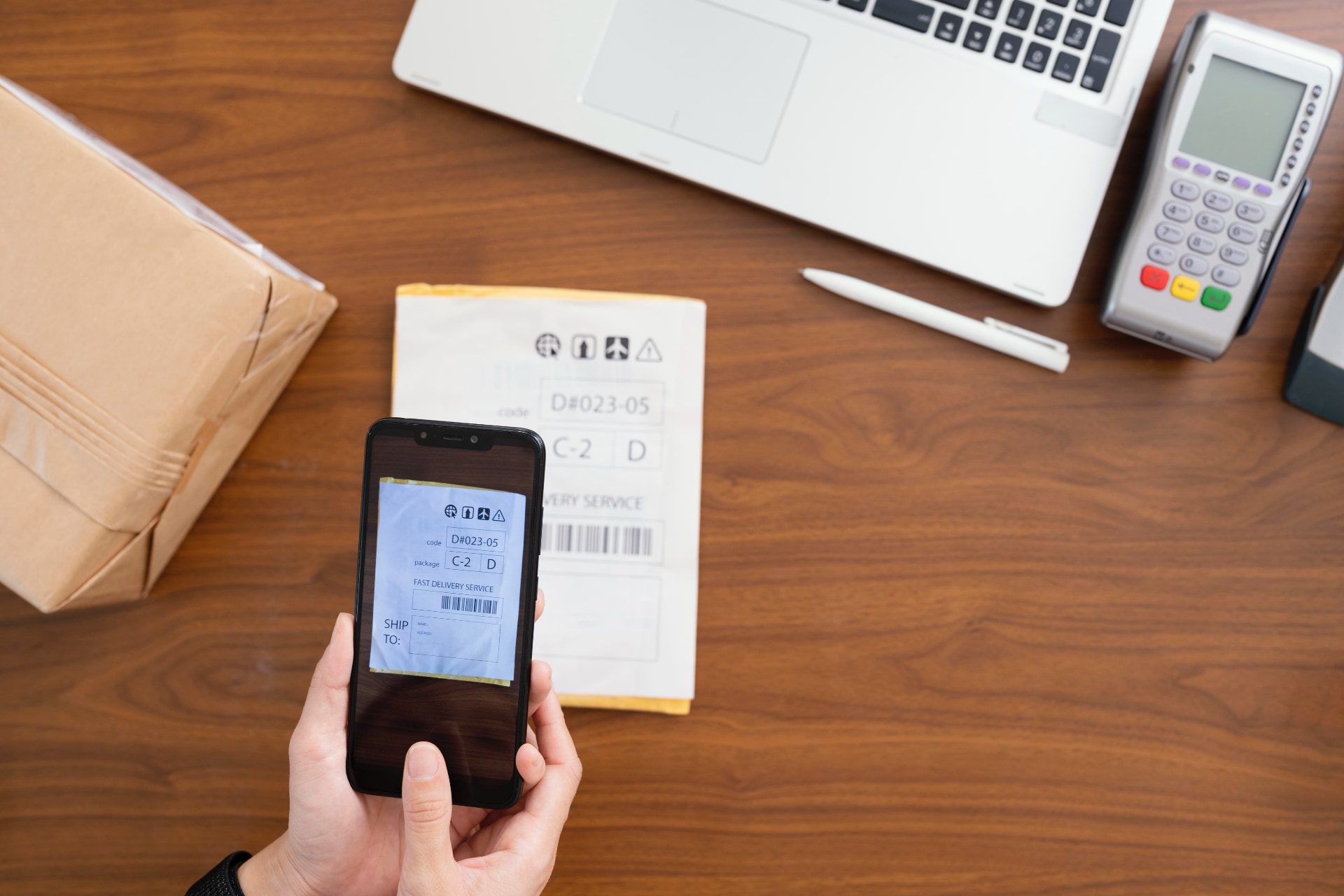
Gestionar los envíos de una tienda online puede ser una labor compleja, pero con la integración de TIPSA en WooCommerce, automatizar este proceso se convierte en algo rápido y sencillo. En solo cinco pasos, podrás optimizar tu logística, optimizar tiempos y mejorar la experiencia de tus clientes.
1. Instala y Activa el Plugin de TIPSA
Accede al panel de WordPress, ve a “Plugins” > “Añadir nuevo”, busca el plugin de TIPSA, instálalo y actívalo. Esto permitirá sincronizar tu tienda con los servicios de TIPSA.
2. Conecta tu Cuenta de TIPSA
Introduce las credenciales proporcionadas por TIPSA en la configuración del plugin para activar la conexión. Si aún no tienes cuenta, puedes obtener más información aquí: ¿Cómo empezar a trabajar con TIPSA?
3. Configura Métodos de Envío y Tarifas
Define las opciones de entrega (estándar, urgente, recogida en puntos TIPSA) y ajusta las tarifas según peso, volumen o destino, adaptándolas a las necesidades de tus clientes.
4. Automatiza Etiquetas y Notificaciones
Activa la generación automática de etiquetas y las notificaciones de seguimiento. Así, los clientes estarán informados del estado de sus pedidos sin intervención manual.
Seguimiento de envíos con TIPSA
5. Prueba y Optimiza
Haz pedidos de prueba para verificar que todo funciona correctamente. Si detectas errores, ajusta la configuración o contacta con el soporte técnico de TIPSA.
Integrar TIPSA con WooCommerce es la forma más eficaz de automatizar envíos, mejorar la logística y ofrecer a tus clientes un servicio rápido y seguro. Contacta con nosotros e infórmate sobre nuestros servicios.
Añadir nuevo comentario